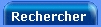Apprendre sans comprendre n'est pas apprendre 
Pourquoi une telle phrase ? Car il existe des logiciels permettant de simplifier la tâche, mais cela ne vous apprend rien. Alors que l'explication ci-dessous s'adapte à tous les Windows XP et Vista sans nécessiter un autre logiciel.
Faire une capture d'écran pour montrer une image à une personne qui vous aide, un ami, devient parfois plus pratique qu'un long discours. Si vous faites des captures d'écrans de temps en temps Windows suffit amplement.
--------------------------------------------------------------------
Avec Windows Vista
Vista inclut un utilitaire beaucoup facile d'utilisation et paramétrable, malheureusement il n'est pas installé sur toutes les versions de Vista. S'il est absent du votre, utilisez la méthode pour XP (voir ci-dessous) qui est toujours valable sous Vista.
Pour y accéder cliquez sur
Démarrer,
Tous les programmes,
Accessoires, puis cliquez sur
Outil Capture. Cliquez sur la petite flèche et choisissez la forme qu'aura votre capture d'écran ;
•
Capture forme libre, vous permettra de sélectionner vite fait bien fait une partie de l'écran manuellement.
•
Capture rectangulaire, permettra de sélectionnee une partie de l'écran dans une forme rectangulaire.
•
Capture fenêtre, permettra de capturer une fenêtre. Cliquez sur la fenêtre à capturer à l'aide du pointeur de la souris.
•
Capture plein écran , permettra de capturer l'intégralité de votre bureau.
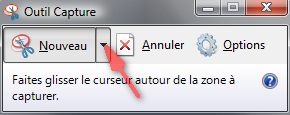

Il ne vous reste plus qu'à sélectionner la partie de votre écran qui vous intéresse.

Et de l'enregistrer sur votre bureau ou dans vos documents.


Avec Windows XP
Pour commencer, il faut que vous repériez sur votre clavier une touche bien spécifique, elle est située en haut à droite de votre clavier avec comme notation :
imprim écran ,
print screen ,
impécr, etc.

<--- exemple
Dès que vous avez repéré cette touche, pressez simplement une fois dessus.
Cliquez sur
Démarrer ,
Tous les programmes ,
Accessoires , puis cliquez sur
PaintPaint, s'est ouvert ? Alors, cliquez en haut sur
Edition puis
Coller. Une capture de votre écran devrait apparaître !
Retravailler la capture d'écran
Toujours dans Paint, dans la colonne de gauche cliquez deux fois sur cette icône :

Enfoncez le clic gauche de la souris et bougez la de droite à gauche et de haut en bas, comme vous pouvez le voir cela vous permet de sélectionner une partie bien précise de ce que vous voulez, dès que c'est fait lachez le clic gauche de la souris.
La partie que vous aurez sélectionnée sera en pointillé, comme ci-dessous
Ensuite, faites un clic droit dans la partie que vous avez sélectionnée, celle en pointillé, puis cliquez sur
Copier Cliquez en haut à gauche sur
Fichier puis
Nouveau et vous cliquez sur
Non au message qui apparaîtra.
Maintenant, cliquez en haut sur
Edition puis cliquez sur
Coller. La partie que vous avez sélectionnée tout à l'heure apparaîtra alors dans Paint.
Pour terminer, enregistrez l'image.
Cliquez en haut à gauche sur
Fichier puis
Enregistrer sous , choisissez l'endroit ou l'enregistrer.
A la ligne
Type cliquez sur la petite flèche présente sur la même ligne et choisissez le format de l'enregistrement
Attention, le format JPG compressera votre image, elle sera moins lourde, mais de moins belle qualité.
Choisissez
bitmap 24bits (BMP) pour une qualité comme celle présente sur votre écran.
• Si vous voulez faire une capture d'image d'une vidéo, pensez à mettre sur pause votre vidéo et faites une impression d'écran, c'est bête, mais il faut y penser !

• Pour
réduire le poids d'une image.
• Pour
réduire la dimension d'une image.
¤ Vous pouvez si l'envie s'y prête de faire héberger votre image sur l'un de c'est site :
----->
ImageShack : sans limite de temps, limité à 1,50Mo par image. En anglais.
----->
C-Joint : durée limitée de 21 jours, limité à 500Ko. En français.
----->
Hiboox : sans limite de temps, limité à 4Mo par image. En français.